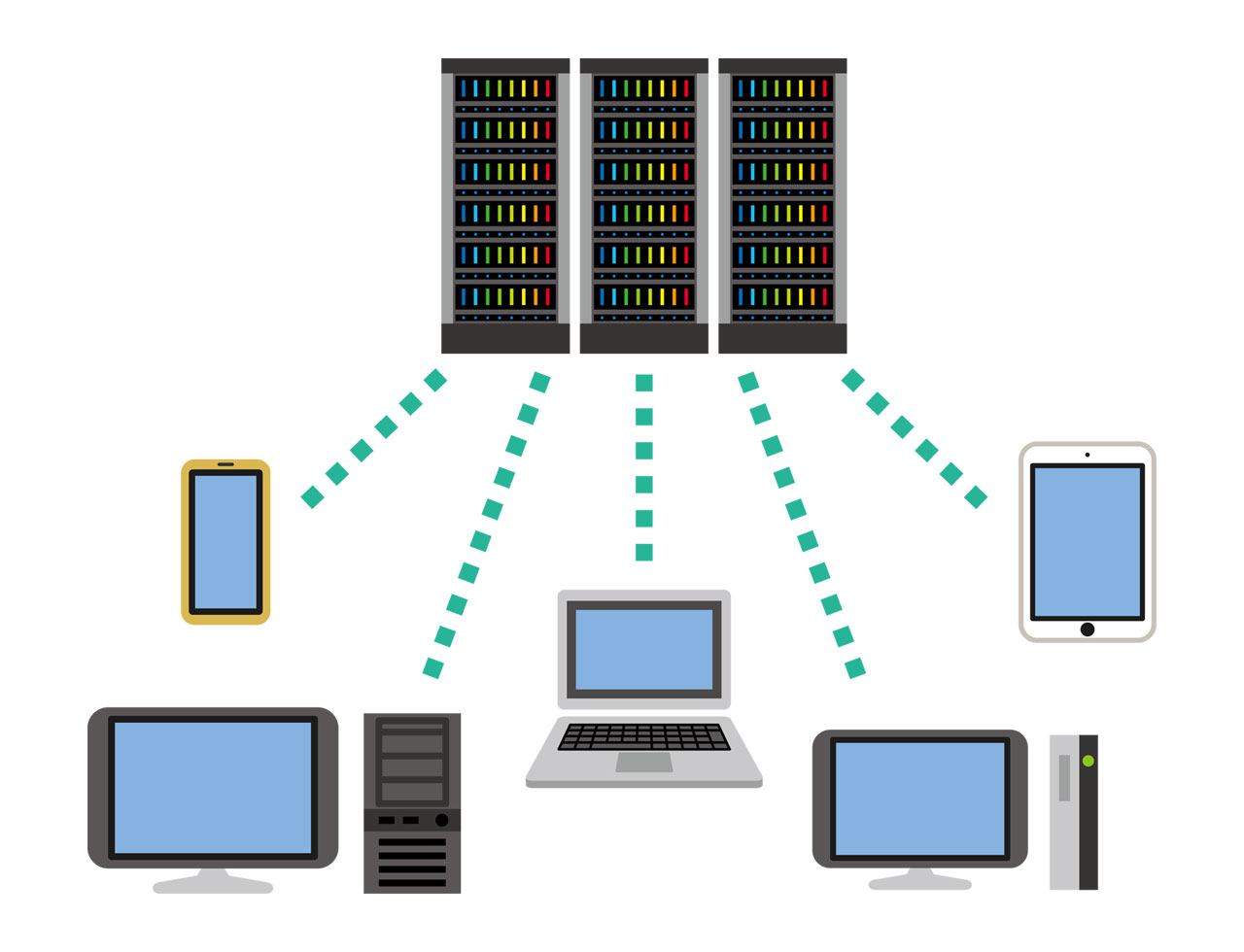この記事には広告を含む場合があります。
記事内で紹介する商品を購入することで、当サイトに売り上げの一部が還元されることがあります。
タスクマネージャーのディスク使用率が100%になる
久しぶりにノートパソコンを起動したところ、パソコンの動作が極端に遅いことに気づきました。なぜ動作が遅いのかを確認するために[Ctrl]+[Alt]+[Delete]キーを同時に押してタスクマネージャーを立ち上げたところディスク使用率が100%になっていました。
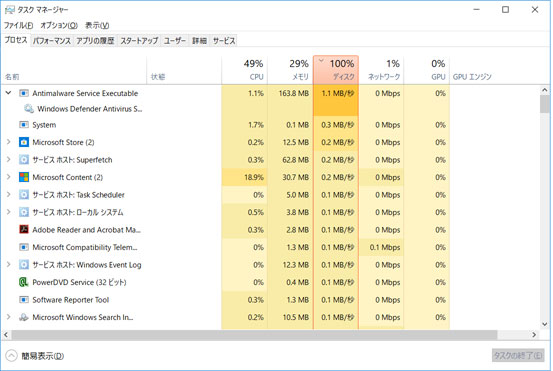
原因の調査
タスクマネージャーを眺めているとsuperfetchがときどき画面の上部に表示されるため、いったんsuperfetchを停止してみました。
ちなみにsuperfetchとは、ユーザーの行動を確認しながら頻繁に使われるアプリケーションを特定して、アプリケーションの起動時間を短縮する仕組みです。Windows XPのPrefetcherを進歩させたもので、Windows Vista以降に搭載されています。
superfetchの停止
[Windows]+[x]キーを押すと、選択画面が表示されますので「コンピューターの管理」を選択します。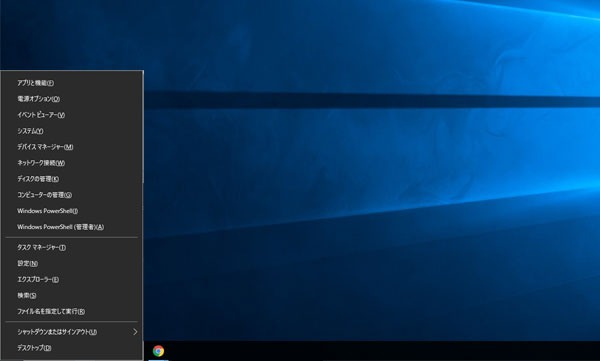
「サービスとアプリケーション」を選択します。
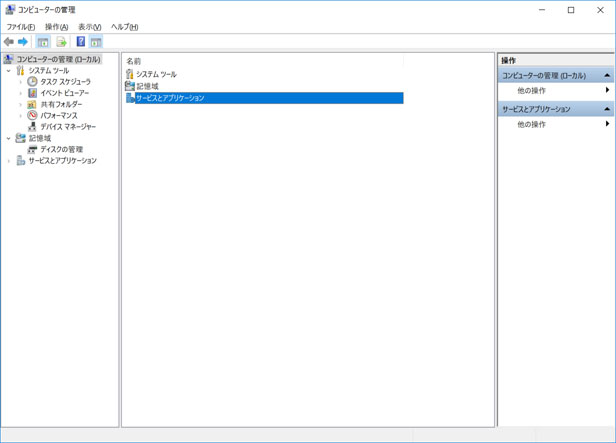
「サービス」を選択します。
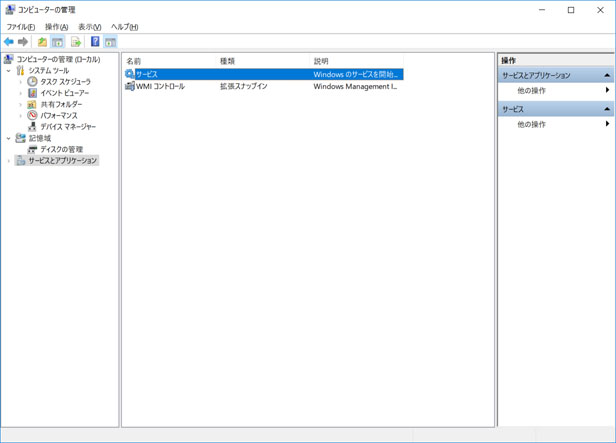
一覧画面から「superfetch」を選択して停止します。
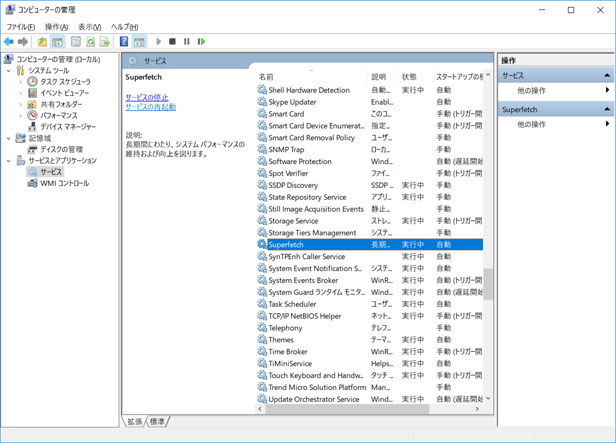
ディスクの書き込みが100%のままで変化なし。これではないみたいなので次を確認します。
Windows Updateの停止
次はタスクマネージャーにてリソース使用率の上位によく表示されたwindows updateを停止してみます。タスクマネージャからWindows Updateを強制停止するか、superfetchと同じようにサービスからwindows updateを停止してみます。
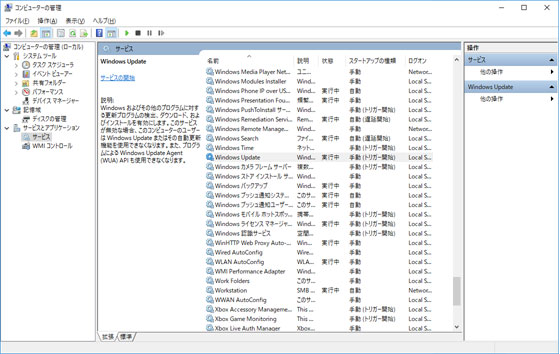
ディスクの書き込みが10%以下まで激減しました。どうやらWindows Updateが元凶のようです。対応方法はパソコンを再起動して、windows updateが完了するまで4,5時間ほどパソコンを放置したところ症状が改善しました。
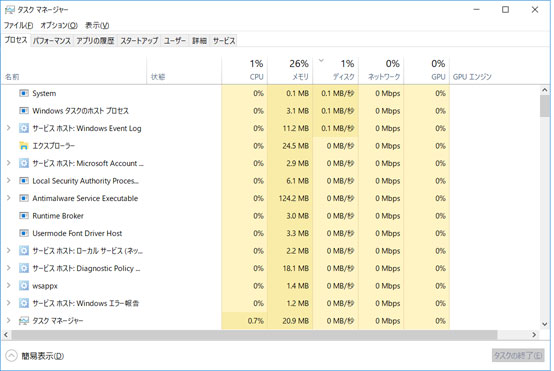
ディスクへのアクセスが1%になっていますね。
まとめ
久しぶりに起動したパソコンの動作が遅いとき、パソコンの裏側でWindows Updateが頑張っている可能性が高そうです。Windows Updateが頑張っているときは暫くパソコンを起動したまま、Windows Updateが終わるまで待ちましょう(苦笑)